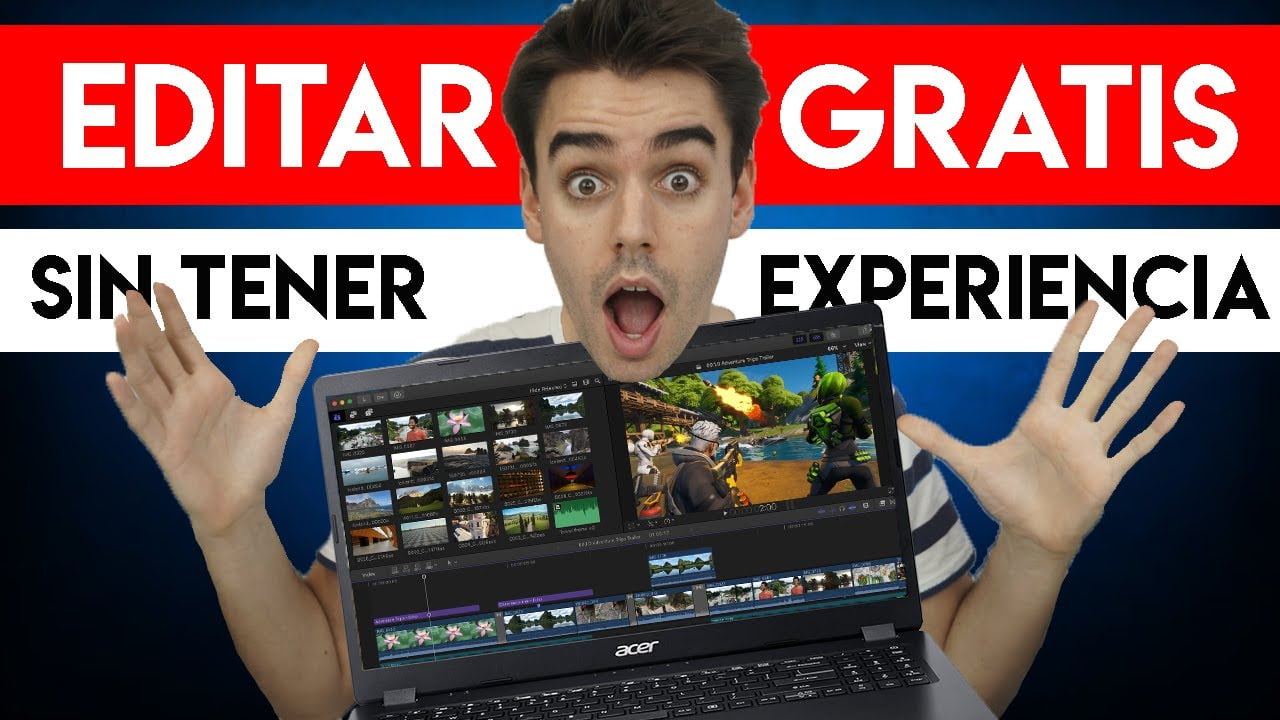- Cobertura completa de editores gratis en PC, web y móvil, con pros, contras y límites.
- Opciones sin marca de agua y soporte 4K frente a pruebas con restricciones.
- Consejos claros para elegir según nivel, funciones e intensidad de uso.
Encontrar un editor de vídeo gratuito que no te deje tirado a mitad del proyecto puede ser un pequeño via crucis: o son tan simples que te frenan, o tan avanzados que abruman. La buena noticia es que hoy hay herramientas gratis que cubren desde un montaje rápido para redes hasta proyectos serios con colorimetría y VFX, y además en Windows, macOS, Linux, web y móvil.
Hemos buceado en las guías y comparativas más completas para reunir en una sola página todas las opciones, sus puntos fuertes y flojos, compatibilidades y límites típicos (marcas de agua, resoluciones, funciones de pago). Si buscas un equilibrio entre facilidad y potencia o, por el contrario, una suite de nivel profesional sin coste, aquí tienes el mapa para acertar a la primera.
Editores multiplataforma y de nivel profesional
DaVinci Resolve
Si lo que quieres es una herramienta “todo en uno” de nivel cine, DaVinci Resolve integra edición, corrección de color, efectos (Fusion) y audio profesional (Fairlight) en una sola app. La versión gratuita es muy capaz y no añade marca de agua, con soporte que llega hasta altísimas resoluciones según el proyecto. A cambio, exige un ordenador con músculo y tiempo para la curva de aprendizaje.
Además de herramientas como detección de rostros, títulos 2D/3D y estabilizador, la línea de tiempo dual acelera cortes y recortes, y su ecosistema permite trabajar tanto online como offline. Algunas funciones top quedan para Studio (de pago), pero para la mayoría de creadores la edición gratuita da muchísimo margen.
Lightworks
Con historia en producciones conocidas, Lightworks ofrece una versión gratuita solvente y multiplataforma. La limitación más notable es la exportación: en el plan gratis te quedas en 720p y sin 4K, reservados para niveles superiores. Aun así, podrás importar una gran variedad de formatos, gestionar copias de proyectos y exportar a YouTube o Vimeo con una interfaz moderna.
Es una puerta de entrada rápida para trabajos ágiles, con edición multicámara, herramientas de corte precisas y biblioteca de tutoriales. Si más adelante necesitas 4K o funciones pro, puedes subir de plan.
Shotcut
También permite capturar pantalla, audio y webcam, e incluso hacer streaming en red. La curva de aprendizaje existe, sobre todo por su interfaz “a la Linux”, pero rinde muchísimo sin coste y sin marcas de agua.
OpenShot
Pensado para entrar sin miedo en la edición, OpenShot es gratis, de código abierto y multiplataforma, con pistas ilimitadas, arrastrar y soltar, transiciones, títulos y animaciones 3D. Puedes redimensionar clips, cortar, rotar, añadir marcas de agua, mapear el tiempo y retocar audio sin complicarte.
Funciona bien para quien empieza y para pymes que quieren resultados vistosos, con un módulo de animación por fotogramas clave que da mucho juego. Proyecto en Windows, macOS o GNU/Linux, todo viaja contigo.
Blender (como editor de vídeo)
Nació como suite 3D y acabó ganando un puesto en edición. Blender incluye un editor de vídeo con vista previa, VFX, mezcla y sincronía de audio, control de velocidad y una potente capa de animación 2D/3D. Es gratuito y sin marcas, pero tiene una curva pronunciada y el grueso de tutoriales aún se centra en animación.
Si te interesa combinar motion graphics, 3D y edición en un entorno único, es una opción enorme a coste cero.
Kdenlive
Diseñado por y para el escritorio libre, Kdenlive (KDE Non-Linear Video Editor) no se queda en Linux: también tiene builds para Windows, macOS y BSD. Ofrece montaje multicanal, amplia compatibilidad de formatos, atajos para acelerar, títulos, backups automáticos y un sistema de add-ons.
Su colección de efectos y transiciones es generosa, y está muy bien optimizado para hardware diverso. Si te mueves a gusto en entornos abiertos, es de lo más completo que encontrarás.
Avidemux
La navaja suiza para tareas rápidas. Avidemux es software libre, multiplataforma y perfecto para cortar, recortar, filtrar, reencodificar y cambiar contenedores entre MKV, AVI o MP4. Soporta subtítulos y pistas de audio múltiples, con automatizaciones y scripts.
Es ideal para “arreglar” clips o preparar exportes sin abrir un monstruo profesional. Ligero, directo y estable para ediciones sin florituras.
OBS Studio (grabación y flujo con edición básica)
OBS no es un NLE completo, pero es imprescindible si grabas pantalla, cámara y audio para luego editar. Permite crear escenas con múltiples fuentes (ventanas, navegadores, imágenes, webcams), mezcla de audio y perfiles para streaming.
Si haces tutoriales o directos y luego recortas en otro editor, OBS es el complemento perfecto y 100% gratuito.
VirtualDub
Veterano y libre, VirtualDub destaca por su compresión, procesado por lotes y capacidad para dividir y unir con soltura. Lo malo: se ha quedado atrás en formatos modernos como MP4 sin extensiones externas.
Si puedes vivir con esas limitaciones, la comunidad lo mantiene útil con filtros de terceros, pero ya no es la primera opción para flujos actuales.
Windows: editores gratis que rinden en PCs modestos
VSDC Free Video Editor
Menos conocido, pero muy capaz. VSDC ofrece edición no lineal real, máscaras para ocultar o resaltar, estabilizador, clave de croma, filtros “a lo Instagram” y exportación cómoda a redes. La versión gratis incluye anuncios y el soporte técnico es de pago.
Es una buena elección para presentaciones y proyectos con recursos limitados, compatible con 4K, con interfaz minimalista y curva razonable. La versión Pro es asequible si necesitas más.
Movie Maker 10 (Windows 10)
Para ediciones rápidas, Movie Maker 10 cumple con combinar clips, añadir música, superponer textos y aplicar transiciones y filtros. Es ideal cuando no quieres abrir un NLE grande.
La vista previa automática ayuda a validar ediciones al vuelo y, como baza, es gratis y centrado en lo esencial.
macOS: empezar “a lo Apple”
iMovie
Si usas Mac y estás empezando, iMovie viene en casa con una interfaz de arrastrar y soltar, 4K, pantalla dividida, títulos animados, filtros y control de velocidad. Puedes empezar en iPhone/iPad y terminar en el Mac con iCloud.
Es simple pero resultón, con herramientas de audio decentes y muchas plantillas. Para YouTube o vídeos familiares, suele ser suficiente.
Editores online: edita en el navegador sin instalar nada
WeVideo
Plataforma en la nube con colaboración en tiempo real. WeVideo integra biblioteca musical, pantalla verde y app para Google Drive. En el plan gratis trabajas con archivos de hasta 1 GB y exportas a 720p, ideal para piezas rápidas.
En planes de pago se desbloquea 4K y más stock, pero como punto de partida es sólida y muy cómoda.
Vimeo Create
El editor de Vimeo apuesta por plantillas y simplicidad. Incluye miles de premisas, animaciones de texto y una biblioteca musical libre de derechos. Algunas funciones (como subir tu logo) piden plan Business.
Útil para marketing ágil y social ads, sin necesidad de descargar software.
InVideo
Muy popular entre equipos de marketing por su colaboración. Ofrece más de 5.000 plantillas, temas con IA, estabilización, superposición de texto, ajustes de velocidad y una biblioteca de stock. Soporta HD, pero en el plan gratis hay límites, como un único audio por proyecto.
Si coordinas roles y comentarios en un mismo lugar, te facilitará sacar volumen de piezas con buena consistencia de marca.
Clipchamp
Propiedad de Microsoft, Clipchamp combina editor con plantillas, stock, grabación de pantalla y cámara, y funciones de IA (eliminación de ruido/pausas, subtítulos en +80 idiomas, reemplazo de fondos). Su política de resolución/marca de agua ha cambiado con el tiempo: en algunos planes gratuitos limita exportación y en otras variantes permite 1080p sin marca.
Sea cual sea tu plan, destaca por usabilidad y la integración con OneDrive, ideal para docentes, creadores y pymes que quieren rapidez.
Canva
Más que un editor, es un ecosistema creativo. Canva brinda arrastrar y soltar, plantillas, recursos multimedia masivos, subtítulos automáticos y colaboración en tiempo real. Añade además funciones de IA (Dream Lab) y herramientas para pizarras y gráficos interactivos.
Perfecto para social, presentaciones en vídeo y piezas de branding, sin que necesites experiencia previa.
CapCut (web)
Salto desde el móvil al escritorio con autoridad. CapCut online es muy intuitivo, trae subtítulos automáticos, plantillas de tendencia y una biblioteca enorme de efectos y música. Es la favorita para Reels/TikTok/Shorts por velocidad de producción.
Si buscas quitar fricción al proceso creativo y publicar con ritmo, te va a encajar como un guante.
Filmora online
En su versión web, Filmora prioriza la facilidad: recortes, redimensiones, giros y opciones creativas con IA. Para un usuario que quiere resultados rápidos sin exceso de menús, funciona de maravilla.
Ten presente que la marca y los límites dependen del plan, pero para probar ideas va muy fluido.
Biteable
Probablemente, una de las interfaces más sencillas. Permite integrar música sin copyright, animaciones y sonidos con una curva casi inexistente. La versión gratuita añade marca de agua.
Para comunicar conceptos con plantillas limpias, es una opción expres y amigable.
Movie Maker Online
Hiper accesible y sin instalación, con una pega: el diseño del sitio es espartano y hay bastante publicidad. A cambio, muchas herramientas útiles y exportación en MP4 en la capa gratuita.
Si necesitas “apañar” un vídeo de forma puntual y desde cualquier equipo, te puede salvar el día.
Hippo Video
Muy orientado a procesos de negocio. Hippo Video edita en la nube, se apoya en Google Drive y permite recortar, ajustar dimensiones, añadir efectos, voz y grabación de webcam. Gratis hasta 500 MB y con registro.
Interesante si haces demostraciones, soporte o ventas por vídeo, sin necesidad de NLE pesado.
Android: edita desde el móvil sin gastar
Funimate
Perfecta para videoclips y sincronización labial. Funimate presume de una comunidad enorme, efectos creativos, textos, emojis y la posibilidad de crear tus propios efectos. Diseñada para resultados llamativos sin ser experto.
Brilla en contenido musical y tendencias juveniles, ideal para TikTok o similares.
InShot
Popular por su sencillez. InShot facilita recortar, redimensionar, sumar transiciones, pegar stickers, añadir música y preparar formatos para redes. Le falta un deshacer/rehacer más potente, pero cumple.
Si quieres vídeos verticales rápidos y vistosos, es de las apps más agradecidas.
VideoShow
Muy usada para vlogs y slideshows. VideoShow combina imágenes, clips y música con efectos, GIFs y filtros para dar ritmo en minutos. En su enfoque todo-en-uno, es práctica y directa.
Para principiantes que necesitan resultados rápidos sin curva, resulta muy práctica.
Quik (GoPro)
Especialista en seleccionar lo mejor de tus tomas y montar con gusto. Quik añade filtros, transiciones y bandas sonoras con buen criterio, ideal para viajes o acción. Permite añadir textos con estilos de forma ágil.
Ahorras tiempo y obtienes dinamismo, perfecto si grabas con GoPro o móvil y quieres un “highlight” en minutos.
KineMaster
Potente para ser móvil: soporta capas múltiples, control de velocidad, croma (pantalla verde), subtítulos y efectos. La versión gratuita añade marca de agua, eliminable con suscripción.
Cuando quieres acercarte a un flujo más “de escritorio” sin soltar el smartphone, es una de las más completas.
Adobe Premiere Rush (móvil)
Adobe ha simplificado su experiencia para el móvil. Premiere Rush permite cambiar tamaño, recortar, ajustar color y gráficos y compartir con rapidez. Funciona suave y con interfaz intuitiva.
Si te atrae el ecosistema Adobe pero necesitas agilidad, es su propuesta ligera.
FilmoraGo
Con vocación didáctica, FilmoraGo incluye efectos, transiciones, panorámicas/zoom, mezcla de audio, pantalla dividida e incluso pantalla verde. Pensada para tutoriales y creadores que buscan un look más pulido.
Sus textos y superposiciones dan mucho juego creativo, sin dejar de ser accesible.
Magisto
Enfocada en velocidad y negocio. Magisto edita rápido con plantillas/temas, buenas transiciones y enfoque a piezas de empresa. Muy bien valorada por su eficiencia.
Útil para enviar propuestas o demos sin reuniones presenciales, acortando el ciclo de creación.
Movie Maker (app)
Una clásica que sigue siendo útil. Movie Maker en Android permite narración en la línea de tiempo, selección de pistas, efectos especiales y superposición de transiciones. Ligera y sencilla.
Para combinar imágenes, clips y música sin líos, sigue siendo una aliada.
Otras opciones destacadas y utilidades
-
PowerDirector Essential: versión gratuita para Windows/macOS con interfaz de arrastrar y soltar y funciones de IA como eliminación de fondo sin croma, mejora de voz y subtítulos automáticos. Rinde bien incluso en PCs modestos; el acceso a todas las funciones premium se ofrece por tiempo limitado y la política de marca de agua depende del modo de uso.
-
VideoProc Vlogger: ideal para cámaras de acción (GoPro). Requisitos mínimos, estabilizador, lapsos de tiempo, eliminación de ruido/granulado, corrección de color avanzada y sin marcas de agua ni anuncios.
-
VideoPad: gratuito para uso personal, con efectos, transiciones, edición 3D, y exportación a DVD, disco o redes (YouTube/Facebook). Incluye presets para distintos dispositivos.
-
ivsEdits: NLE flexible y modular con soporte 4K y partner de Vimeo. La versión gratis requiere registro y limita algunos formatos de exportación, capturas y efectos, aunque mantiene funciones como multicámara.
-
Jahshaka (CineFX): más motor de efectos que editor al uso, comparable a After Effects. Permite animación 2D/3D, gestión de activos y creación/edición de efectos. Multiplataforma.
-
Filmora (escritorio): interfaz moderna y fácil en Windows/macOS, con prueba que deja usar casi todo a costa de marca de agua. Opción cómoda para empezar y decidir si compensa pagar.
-
Wix Video Maker: dentro del editor de Wix puedes crear clips rápidos con plantillas, hasta 15 imágenes/vídeos, personalizando texto, diseño y música. Muy útil si tu web ya está en Wix.
Cómo elegir tu editor de vídeo gratis ideal
Antes de instalar nada, define tu perfil. Si eres principiante, prioriza interfaces de arrastrar y soltar, plantillas y tutoriales claros (iMovie, OpenShot, CapCut, Canva). Si ya tienes tablas, valora línea de tiempo multipista, keyframes, color avanzado y personalización (DaVinci, Shotcut, Kdenlive).
Haz una lista de imprescindibles. ¿Solo cortar, unir, añadir música y texto? Casi todos valen. ¿Necesitas croma, 360º, seguimiento de movimiento, subtítulos automáticos o IA para limpiar audio y quitar fondos? Mira DaVinci, CapCut, Clipchamp, PowerDirector o Filmora.
Ojito con las limitaciones. Marcas de agua, resoluciones capadas o funciones bloqueadas en la capa gratis son habituales. Comprueba si te sirve 720p/1080p o si precisas 4K; y revisa qué funciones “pro” se reservan al pago (por ejemplo, 4K en Lightworks o extras en VSDC Pro).
Compatibilidad y rendimiento mandan. Verifica que el editor soporta tus formatos de cámara y que tu equipo puede con él. Resolve vuela en máquinas potentes; alternativas como Shotcut, Kdenlive u OpenShot suelen ser más ligeras.
Flujo de trabajo básico (y dos ejemplos con IA)
El esqueleto de casi cualquier proyecto es simple: crea un proyecto nuevo, importa tus clips, organízalos en la línea de tiempo, añade transiciones/títulos, equilibra el audio, aplica color y exporta. Con eso cubres el 80% de casos.
Si tu editor trae IA, puedes ir más allá sin sufrir. Quitar el fondo sin pantalla verde: elige la herramienta de recorte automático, ajusta la intensidad y decide si quieres fondo transparente o desenfoque suave.
Otro atajo muy práctico es el cambiador de voz con IA: importa el clip, elige tipo/sexo/idioma/edad de la voz, preescucha y aplica. Útil para narraciones uniformes o para ocultar identidades.
Para social, aprovecha formatos predefinidos (9:16, 1:1, 16:9) y subtítulos automáticos. CapCut, Clipchamp y Canva simplifican la adaptación a TikTok, Reels o YouTube Shorts para publicar sin dolores de cabeza.
¿Cuál me conviene según mi caso?
Para el “modo pro” sin pagar, DaVinci Resolve es la referencia por potencia y ausencia de marca de agua. Si prefieres open source, Shotcut y Kdenlive te dan mucho con cero coste. ¿Entras por primera vez? OpenShot, iMovie o Canva te hacen la vida fácil.
Si tu objetivo es social y velocidad, CapCut (web/móvil) y Clipchamp son comodísimos; para colaboración en la nube mira WeVideo, InVideo o Vimeo Create. En Windows con PC modesto, VSDC es firme candidato.
¿Quieres cero marca de agua gratis? DaVinci, Shotcut y OpenShot cumplen. ¿Movilidad total? En Android, KineMaster, InShot, FilmoraGo y Quik cubren de todo, y Funimate brilla en música/tendencias.
Con esta panorámica, tienes desde soluciones “enchufar y listo” para redes hasta suites profesionales sin coste, pasando por editores en la nube para trabajar en equipo. El truco es equilibrar tu curva de aprendizaje, la calidad de exportación que necesitas y las limitaciones de cada versión gratuita; con esa brújula, acertarás con el editor que mejor encaja contigo sin abrir la cartera.